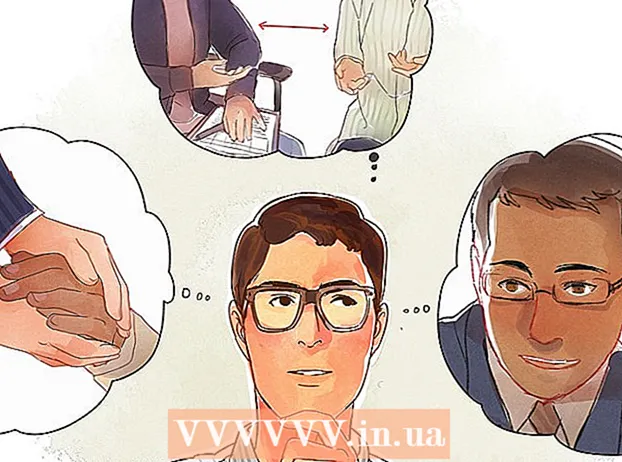Автор:
Gregory Harris
Жаратылган Күнү:
7 Апрель 2021
Жаңыртуу Күнү:
26 Июнь 2024
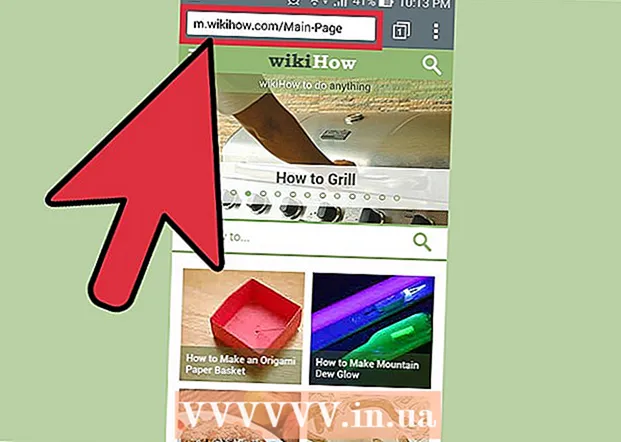
Мазмун
- Кадамдар
- 4 ичинен 1 -бөлүк: Мобилдик Hotspotту жандыруу
- 4 ичинен 2 -бөлүк: Түзмөктү башкаруу
- 4төн 3 -бөлүк: Hotspotту коргоо
- 4 ичинен 4 -бөлүк: Мобилдик Хотспотко туташуу
Заманбап технологиялар уюлдук телефонду каалаган убакта зымсыз модем катары колдонууга мүмкүндүк берет. Эгер сиз телефонуңуздун маалымат байланышын бөлүшсөңүз, Интернеттин башка гаджетинен (планшет, ноутбук же башка уюлдук телефон) колдоно аласыз. Бул кантип иштээрин билүү үчүн, төмөнкү кадамдарды караңыз.
Кадамдар
4 ичинен 1 -бөлүк: Мобилдик Hotspotту жандыруу
 1 Мобилдик дайындарды күйгүзүү.
1 Мобилдик дайындарды күйгүзүү.- Экрандын жогору жагынан эң ылдый сүрүү менен Эскертмелер панелин ылдый сүрүңүз.
- Аны күйгүзүү үчүн экрандын жогору жагындагы Portable Hotspot сөлөкөтүн таптаңыз.
 2 Жөндөөлөрдү ачуу. Сиз колдонмо менюсунан Орнотуулар сөлөкөтүнө кире аласыз.
2 Жөндөөлөрдү ачуу. Сиз колдонмо менюсунан Орнотуулар сөлөкөтүнө кире аласыз.  3 Зымсыз жана тармактарды чыкылдатыңыз. Жөндөөлөрүңүздө Зымсыз тармактар бөлүмү жок болсо, анда Байланыш бөлүмүн табыңыз.
3 Зымсыз жана тармактарды чыкылдатыңыз. Жөндөөлөрүңүздө Зымсыз тармактар бөлүмү жок болсо, анда Байланыш бөлүмүн табыңыз.  4 Модемди жана кирүү чекитин тандаңыз.
4 Модемди жана кирүү чекитин тандаңыз. 5 Portable Wi-Fi Hotspot таптаңыз. Эгерде сиз Portable Wi-Fi hotspot талаасынын жанындагы белгилөөнү көрсөңүз, анда сиз Wi-Fi hotspotту ийгиликтүү күйгүздүңүз.
5 Portable Wi-Fi Hotspot таптаңыз. Эгерде сиз Portable Wi-Fi hotspot талаасынын жанындагы белгилөөнү көрсөңүз, анда сиз Wi-Fi hotspotту ийгиликтүү күйгүздүңүз.
4 ичинен 2 -бөлүк: Түзмөктү башкаруу
 1 Кирүү чекитинин менюну ачыңыз. Жөн эле күйгүзүлгөн Portable Wi-Fi hotspot параметрлерин таптаңыз.
1 Кирүү чекитинин менюну ачыңыз. Жөн эле күйгүзүлгөн Portable Wi-Fi hotspot параметрлерин таптаңыз.  2 Түзмөктөргө уруксат берүүнү тандаңыз. Бул экрандын төмөнкү сол жагында.
2 Түзмөктөргө уруксат берүүнү тандаңыз. Бул экрандын төмөнкү сол жагында.  3 Кайсы түзмөктөрдү туташтырууга уруксат берилгенин аныктаңыз. Сизге туташа ала турган түзмөктөрдүн санын башкаргыңыз келсе, экрандын жогору жагындагы + сөлөкөтүн басыңыз.
3 Кайсы түзмөктөрдү туташтырууга уруксат берилгенин аныктаңыз. Сизге туташа ала турган түзмөктөрдүн санын башкаргыңыз келсе, экрандын жогору жагындагы + сөлөкөтүн басыңыз. - Аспаптын атын жана түзмөктүн MAC дарегин киргизиңиз.
- OK басыңыз.
4төн 3 -бөлүк: Hotspotту коргоо
 1 Кирүү чекитинин менюну ачыңыз. Көчмө Wi-Fi туташуу чекитин күйгүзгөн жерди орнотуу жана башкаруу таптаңыз.
1 Кирүү чекитинин менюну ачыңыз. Көчмө Wi-Fi туташуу чекитин күйгүзгөн жерди орнотуу жана башкаруу таптаңыз.  2 Ыңгайлаштырууну тандаңыз. Бул экрандын төмөнкү оң жагында.
2 Ыңгайлаштырууну тандаңыз. Бул экрандын төмөнкү оң жагында.  3 Тандалган тармактын атын киргизиңиз. SSID талаасын таптап, жөн гана каалаган тармагыңыздын атын киргизиңиз.
3 Тандалган тармактын атын киргизиңиз. SSID талаасын таптап, жөн гана каалаган тармагыңыздын атын киргизиңиз.  4 Коопсуздукту тандаңыз.
4 Коопсуздукту тандаңыз.- Кирүү чекитине сырсөз коюуну каалабасаңыз, ачылуучу тизмеден Коопсуз эмес дегенди тандаңыз.
- Кирүү чекитине сырсөз орноткуңуз келсе, WPA2-PSK тандаңыз.
 5 Сырсөздү киргизиңиз. Эгер сиз кирүү чекитине сырсөз коюуну тандасаңыз, сырсөз талаасы пайда болот.
5 Сырсөздү киргизиңиз. Эгер сиз кирүү чекитине сырсөз коюуну тандасаңыз, сырсөз талаасы пайда болот. - Талааны таптап, өзүңүз тандаган сырсөздү киргизиңиз.
- Сактоону таптаңыз.
4 ичинен 4 -бөлүк: Мобилдик Хотспотко туташуу
 1 Башка түзмөктөрүңүздө Wi-Fi күйгүзүңүз. Wi-Fi сүрөтчөсү, адатта, үй баракчаңыздагы Эскертмелердин ачылуучу тилкесиндеги биринчи сөлөкөт.
1 Башка түзмөктөрүңүздө Wi-Fi күйгүзүңүз. Wi-Fi сүрөтчөсү, адатта, үй баракчаңыздагы Эскертмелердин ачылуучу тилкесиндеги биринчи сөлөкөт.  2 Тармактардын тизмесинен мобилдик түйүндүн атын тандаңыз. Колдонуп жаткан түзмөгүңүзгө жараша, жеткиликтүү тармактардын тизмесин ачыңыз жана жөн гана мобилдик байланыш түйүнүнүн атын тандаңыз.
2 Тармактардын тизмесинен мобилдик түйүндүн атын тандаңыз. Колдонуп жаткан түзмөгүңүзгө жараша, жеткиликтүү тармактардын тизмесин ачыңыз жана жөн гана мобилдик байланыш түйүнүнүн атын тандаңыз.  3 Сырсөздү киргизиңиз. Эгерде тармак сырсөздү талап кылса, аны киргизип, Enter баскычын басыңыз. Сиз интернетке туташкан болушуңуз керек.
3 Сырсөздү киргизиңиз. Эгерде тармак сырсөздү талап кылса, аны киргизип, Enter баскычын басыңыз. Сиз интернетке туташкан болушуңуз керек.  4 Байланышты текшериңиз. Жөн гана каалаган браузериңизди ачып, каалаган веб -сайтка кириңиз. Эгерде сиз сайтка кире алсаңыз, анда байланыш ийгиликтүү болгон.
4 Байланышты текшериңиз. Жөн гана каалаган браузериңизди ачып, каалаган веб -сайтка кириңиз. Эгерде сиз сайтка кире алсаңыз, анда байланыш ийгиликтүү болгон.